一般來說在Win8系統內存不夠大的情況下玩大型游戲的時候經常彈框提示內存不夠,很多用戶可以通過創建更大的存儲空間的方法來解決這個問題。那麼win8系統該如何創建存儲空間,下面請跟隨小編一起看看創建的方法吧!
1、打開控制面板,點擊存儲空間
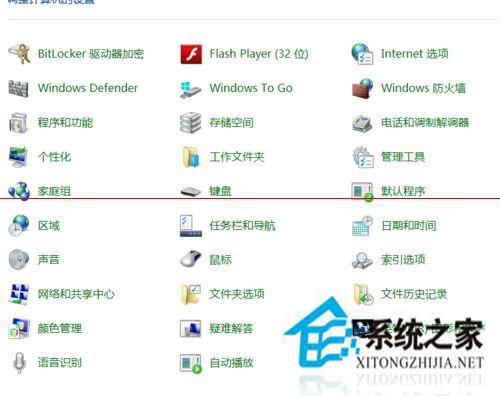
2、點擊”創建新的池和存儲空間”
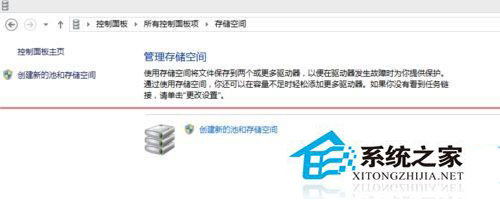
3、如果電腦此時只有win8系統所在的一塊硬盤,下一步不會識別到任何信息,如果連接上更多的硬盤或者USB接口的U盤/移動硬盤,這裡就可以識別到。勾選想要加入存儲池的硬盤,然後點擊右下角的”創建池”。
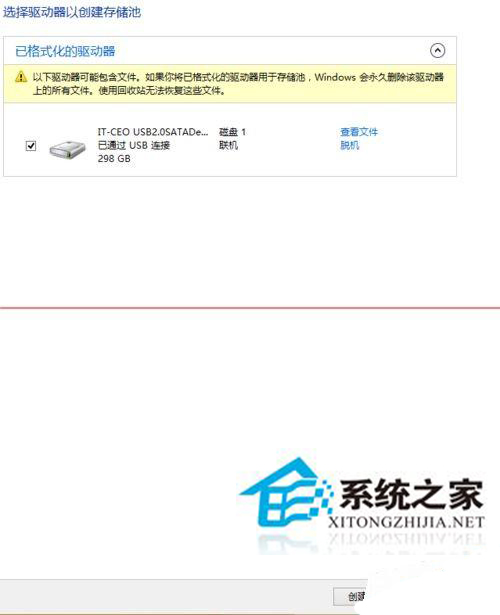
4、上一步是將用於備份的容量加到一個大的”池”中,如果想發揮備份的功能,還需要將“池”中的容量繼續劃分成一個或者若干個”存儲空間”。這一步就是建立不同復原類型的存儲空間。默認創建的是雙向鏡像,另外還有簡單/三向鏡像/奇偶校驗幾項類型可以選擇。
注意:每種類型對於硬盤數量和所占用的大小都是有要求的。如果當前加入”存儲池”中的硬盤數量達不到復原類型的最低要求,是沒法完成創建的。(如圖所示,當只有一塊硬盤加入”存儲池”時,雙向/三向/奇偶校驗都沒法創建,只有簡單可以創建)
這樣通過擴大存儲空間,玩大型游戲是不是覺得更加順暢了。以上方法希望可以幫到大家!